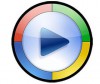
Thường thì người dùng phải cài thêm một bộ codec hoặc phần mềm phát video khác trên Windows để có thể xem các video với Subtitles kèm theo. Tuy nhiên, với Windows Media Player thì có lẽ đã có chút thay đổi.
Có một điều mà người dùng ít biết là bản thân phần mềm Windows Media Player cũng hỗ trợ phát các video có kèm theo tập tin Subtitles. Thế làm cách nào để xem được?

Trước tiên, bạn cần phải có 1 tập tin Subtitles của video mà mình đã tiến hành RIP từ DVD sang máy tính (có định dạng .AVI). Bạn có thể tìm và tải chúng trên các trang web chia sẻ Subtitles như SubtitleHub hay Subscene.
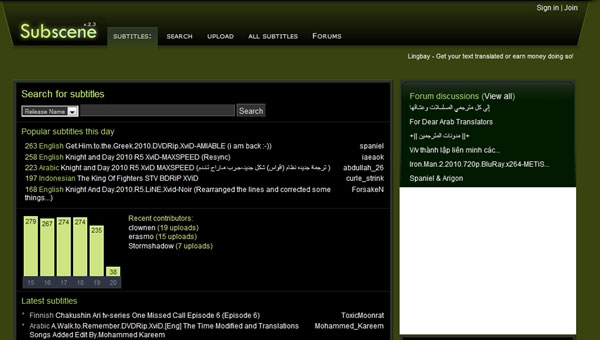
Sau khi đã có đủ 2 thành phần bao gồm tập tin video (có định dạng .AVI) và 1 tập tin Subtitles (thường có định dạng .SRT). Ta gom chúng lại và chứa chúng trong một thư mục riêng, sau đó đặt tên 2 tập tin này giống nhau.

Bây giờ bạn hãy mở tập tin video lên Windows Media Player bằng cách nhấn phải chuột vào nó và chọn lệnh Play with Windows Media Player.
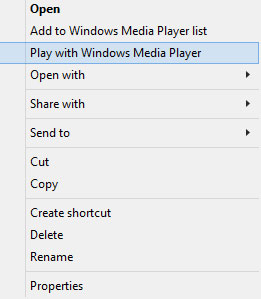
Trong giao diện Windows Media Player, bạn nhấn phải chuột vào nó và chọn Play > Lyrics, captions, and subtitles > On if available.
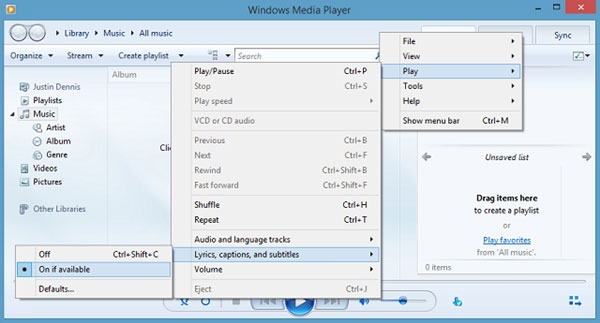
Tiếp theo bạn tiến hành cài đặt thêm add-on DirectVobSub cho Windows Media Player để tối ưu hóa việc hiển thị Subtitles. Sau khi cài đặt xong, bạn hãy tìm đến thư mục chứa tập tin video và Subtitles lúc nãy, tiến hành nhấn phải chuột vào tập tin Subtitles và đổi “.srt” thành “.sub”.
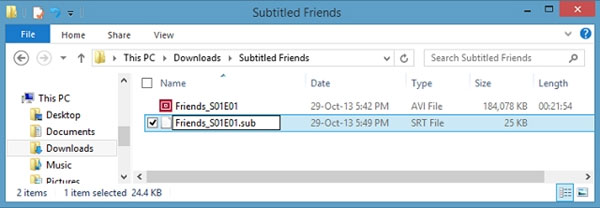
Bây giờ thì xong rồi đấy, bạn hãy tắt và mở lại video bằng Windows Media Player để thưởng thức nhé.
Nếu muốn nhanh và tiện hơn, bạn có thể sử dụng các phần mềm chơi video chuyên nghiệp khác như VLC Player hay KMPlayer.
Tác giả: Theo Genk
Nguồn tin: http://www.quantrimang.com.vn
Những tin mới hơn
Những tin cũ hơn
1. Môi trường máy chủ Yêu cầu bắt buộc Hệ điều hành: Unix (Linux, Ubuntu, Fedora …) hoặc Windows PHP: PHP 5.4 hoặc phiên bản mới nhất. MySQL: MySQL 5.5 hoặc phiên bản mới nhất Tùy chọn bổ sung Máy chủ Apache cần hỗ trợ mod mod_rewrite. Máy chủ Nginx cấu hình các thông...
Thứ ba - 23/12/2025 11:41
Số TBMT: IB2500624024-00. Bên mời thầu: . Đóng thầu: 09:00 02/01/26Thứ ba - 23/12/2025 11:36
Số TBMT: IB2500610496-01. Bên mời thầu: . Đóng thầu: 08:00 28/12/25Thứ ba - 23/12/2025 11:34
Số TBMT: IB2500624234-00. Bên mời thầu: . Đóng thầu: 08:00 30/12/25Thứ ba - 23/12/2025 11:07
Số TBMT: IB2500614747-02. Bên mời thầu: . Đóng thầu: 06:00 29/12/25Thứ ba - 23/12/2025 10:54
Số TBMT: IB2500610499-02. Bên mời thầu: . Đóng thầu: 08:00 28/12/25Thứ ba - 23/12/2025 10:49
Số TBMT: IB2500610499-01. Bên mời thầu: . Đóng thầu: 08:00 28/12/25Thứ ba - 23/12/2025 10:46
Số TBMT: IB2500614788-02. Bên mời thầu: . Đóng thầu: 08:00 29/12/25Thứ ba - 23/12/2025 10:26
Số TBMT: IB2500624057-00. Bên mời thầu: . Đóng thầu: 10:00 02/01/26Thứ ba - 23/12/2025 10:16
Số TBMT: IB2500587015-00. Bên mời thầu: . Đóng thầu: 14:00 12/01/26Thứ ba - 23/12/2025 09:43
Số TBMT: IB2500616040-00. Bên mời thầu: . Đóng thầu: 06:00 02/01/26Thứ ba - 23/12/2025 12:40
Số KHLCNT: PL2500359116-01. Ngày đăng tải: 00:40 24/12/25Thứ ba - 23/12/2025 12:34
Số KHLCNT: PL2500361686-00. Ngày đăng tải: 00:34 24/12/25Thứ ba - 23/12/2025 12:30
Số KHLCNT: PL2500361685-02. Ngày đăng tải: 00:30 24/12/25Thứ ba - 23/12/2025 12:29
Số KHLCNT: PL2500361685-01. Ngày đăng tải: 00:29 24/12/25Thứ ba - 23/12/2025 12:23
Số KHLCNT: PL2500361685-00. Ngày đăng tải: 00:23 24/12/25